Тулбокс включает несколько модульных интерактивных инструментов, которые можно активировать из командной строки и использования с изображениями, отображенными в окне рисунка MATLAB®, названном целевым изображением в этой документации. Инструменты являются модульными, потому что они могут использоваться независимо или в комбинации, чтобы создать приложения обработки пользовательского изображения.
В следующей таблице перечислены модульные инструменты в алфавитном порядке. Таблица включает рисунок каждого инструмента и функции, которую вы используете, чтобы создать его.
Приложение просмотра и исследования Image Processing Toolbox™ изображений, Инструмент Изображений, использует эти модульные инструменты — видят, Взаимодействуют с Изображениями Используя Приложение Image Viewer.
Сводные данные модульных инструментов
| Модульный инструмент | Пример | Описание |
|---|---|---|
|
Инструмент Adjust Contrast | 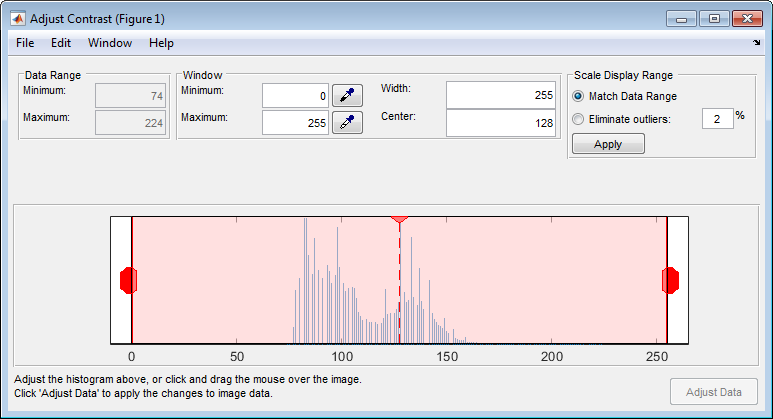 |
Отображает гистограмму целевого изображения и включает интерактивную корректировку контраста и яркости манипуляцией области значений отображения. Используйте функцию |
|
Выберите инструмент Colormap | 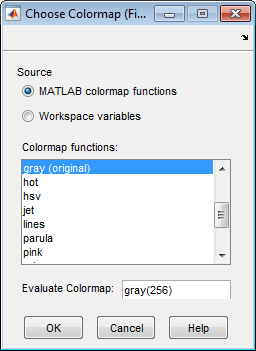 |
Позволяет вам изменять палитру планового показателя. Можно выбрать одну из палитр MATLAB, выбрать переменную палитры из рабочего пространства MATLAB или ввести пользовательское выражение MATLAB. Используйте функцию |
|
Инструмент Crop Image | 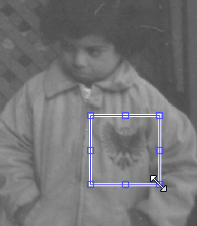 |
Отображает перемещаемый, прямоугольник изменяемого размера на изображении. Можно переместить и изменить размер прямоугольника, чтобы задать область обрезки. Дважды кликните, чтобы выполнить операцию обрезки или выбрать Crop Image из контекстного меню. Используйте функцию |
|
Инструмент Display Range | 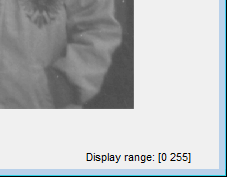 |
Отображает значения области значений отображения связанного изображения. Используйте функцию |
|
Инструмент Distance | 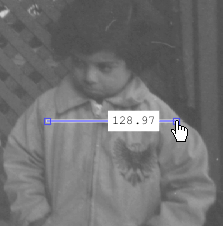 |
Отображает перемещаемую, строку изменяемого размера на изображении. Наложенный на строку расстояние между двумя конечными точками строки. Расстояние измеряется в модулях, заданных свойствами Используйте функцию |
|
Инструмент Image Information | 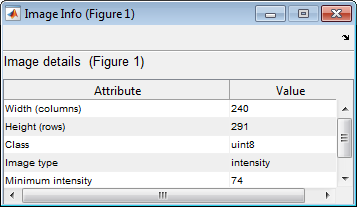 |
Отображает основные атрибуты о целевом изображении. Если отображенное изображение было задано как графический файл, инструмент отображает любые метаданные, которые может содержать файл изображения. Используйте функцию |
|
Поле Magnification | 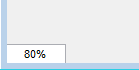 |
Создает текстовое окно редактирования, содержащее текущее увеличение целевого изображения. Пользователи могут изменить увеличение изображения путем ввода нового значения увеличения. Используйте ПримечаниеЦелевое изображение должно содержаться в панели прокрутки. |
|
Инструмент Overview | 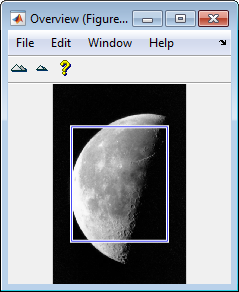 |
Отображает целевое изображение в целом с фрагментом, в настоящее время видимым в панели прокрутки, обрисованной в общих чертах прямоугольником, наложенным на изображение. Перемещение прямоугольника изменяет фрагмент целевого изображения, которое в настоящее время видимо в панели прокрутки. Используйте Используйте ПримечаниеЦелевое изображение должно содержаться в панели прокрутки. |
|
Инструмент Pixel Information |
Информация об отображениях о пикселе мышь закончена в целевом изображении. Используйте Если вы хотите отобразить только пиксельные значения без метки информации о Пикселе, используйте | |
|
Инструмент Pixel Region |
Отобразите пиксельные значения для заданной области в целевом изображении. Используйте Используйте | |
|
Инструмент Save Image | 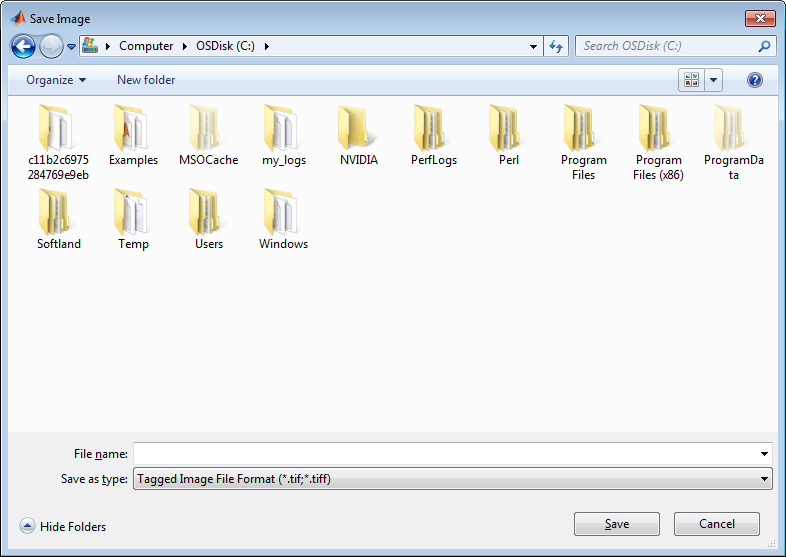 |
Отобразите диалоговое окно Save Image. Используйте это, чтобы указать, что имя выходного изображения и выбрать формат файла раньше хранило изображение. Используйте |
|
Инструмент Scroll Panel | 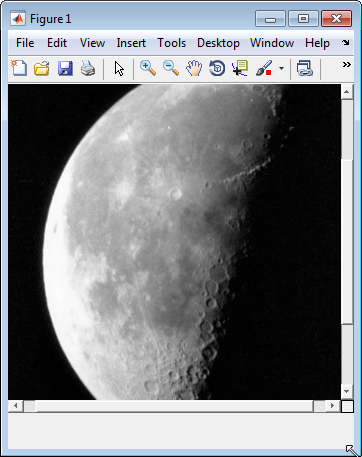 |
Отобразите целевое изображение в панели с возможностью прокрутки. Используйте |